iPhone或iPad:屏幕看起来太大或缩放过多

解决苹果iPhone或iPad屏幕看起来放大且使用困难的问题,因为iPhone卡在缩放问题上。
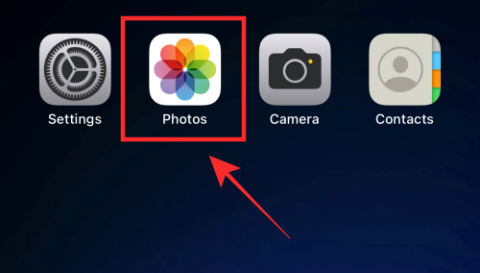
在 iOS 16 中,蘋果在實時文本 功能上取得了又一輪突破。簡而言之,您現在可以使用實時文本與照片應用程序中的視頻或網站上的圖像進行交互——從該功能的有限功能到僅與照片應用程序中的圖像進行交互,這是一個重大飛躍。過去的。
當然,這次升級也帶來了充分利用該功能的新可能性。例如,您現在可以根據需要直接打開、複製、共享“照片”應用中提供的視頻中的網絡鏈接或將其添加為書籤。
在這篇文章中,我們將向您展示如何使用實時文本在 iPhone 或 iPad 上打開視頻中的鏈接。
如何在 iOS 16 上打開視頻鏈接
打開 iPhone 或 iPad 上的“照片” 應用。
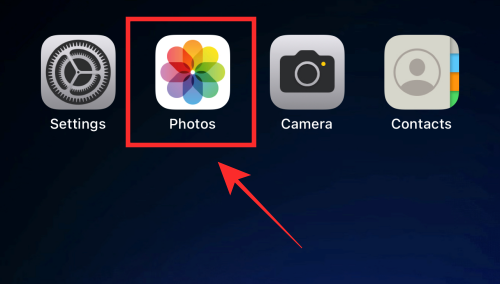
如果您位於不同的選項卡上,請點擊底部的“相冊” 。
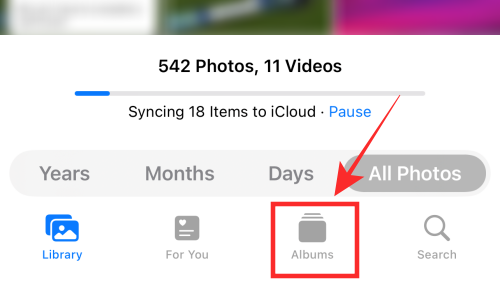
向下滾動並在“媒體類型”下選擇視頻 文件夾。
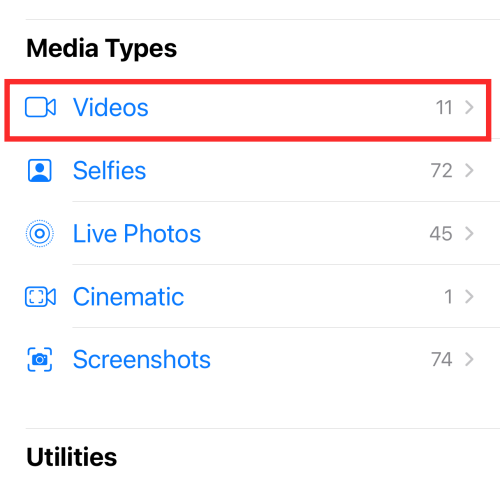
點擊任意視頻即可播放。
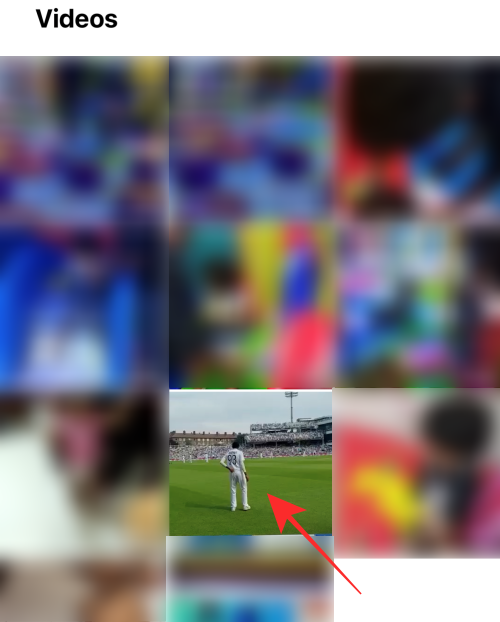
當您看到要打開的網頁鏈接時,點擊底部面板上的“暫停按鈕”。
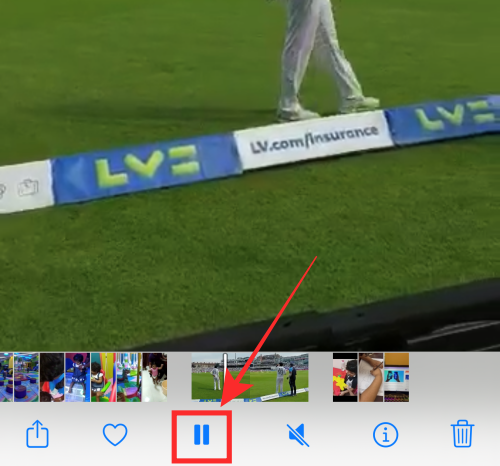
此時,您可以使用“實時文本”功能通過兩種方式打開鏈接:一種方法是點擊“實時文本”圖標,另一種方法是點擊屏幕上暫停幀上的鏈接。讓我們看看它是如何完成的。
選項 1:使用實時文本圖標
點擊視頻右下角的實時文本圖標按鈕。
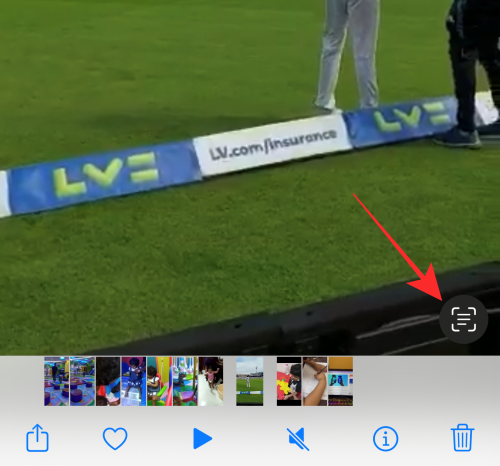
您將在視頻左下角看到瀏覽器圖標,其中包含用於打開所選 Web 鏈接的鏈接。點擊鏈接可在網絡瀏覽器中打開網絡鏈接。
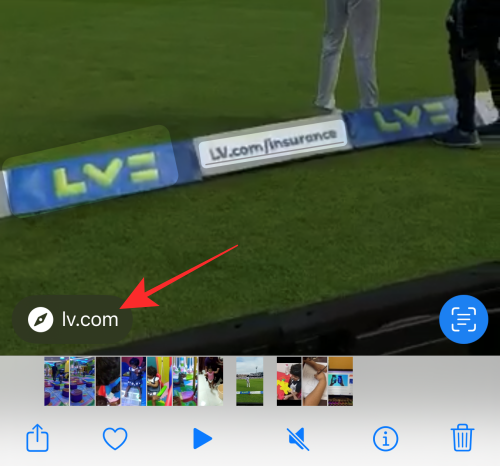
或者,如果您點擊視頻上實時文本選擇上的網絡鏈接,該鏈接將在網絡瀏覽器中打開。
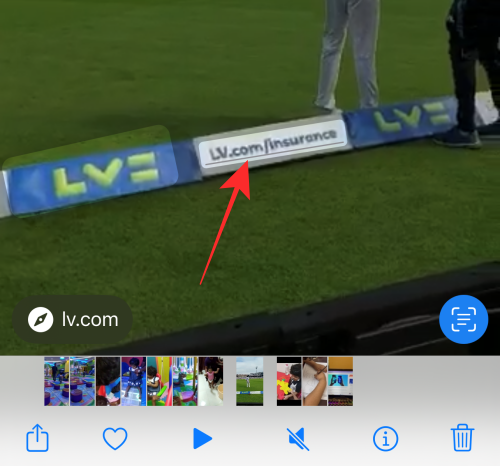
這就是第一種方法。現在,我們將向您展示第二種方法。
選項 2:長按視頻上的鏈接
暫停視頻後,長按暫停幀上的任意網頁鏈接。
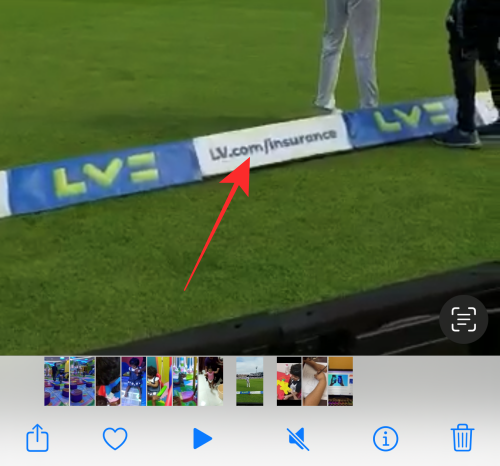
您將看到中間平移的網頁預覽,其中有一個溢出菜單,其中包含以下選項:打開鏈接、添加到閱讀列表、複製鏈接和共享。
選擇 “打開鏈接”以在瀏覽器中打開鏈接。
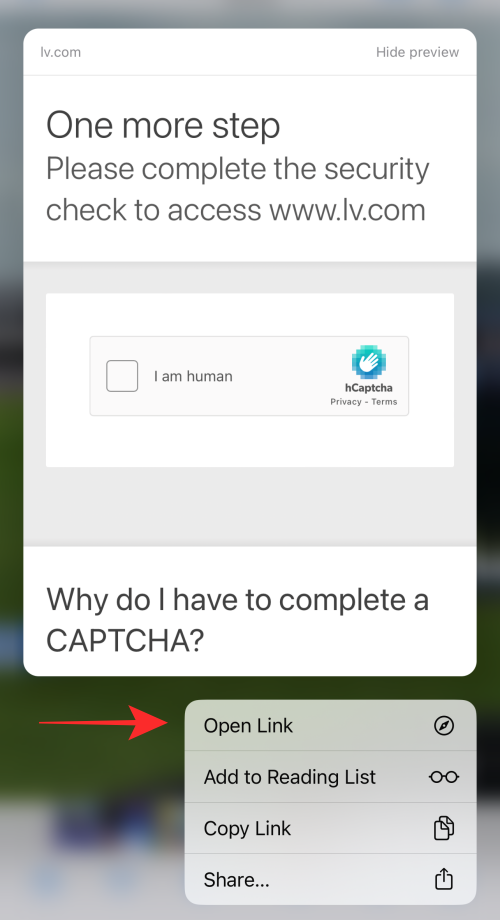
您可以在任何視頻上使用實時文本選擇嗎?
目前,僅照片應用程序、Safari 瀏覽器、相機應用程序和快速查看支持實時文本。所以,回答這個問題是——“不”。不可以,您不能在任何視頻上使用實時文本。例如,如果您暫停 YouTube 視頻,您將無法訪問實時文本。如果您嘗試暫停幀並從使用任何其他不受支持的平台嵌入的視頻中抓取文本或鏈接,也會有類似的體驗。
目前為止就這樣了!在評論中與我們分享您使用實時文本的體驗!
解决苹果iPhone或iPad屏幕看起来放大且使用困难的问题,因为iPhone卡在缩放问题上。
学习如何通过本教程访问Apple iPad上的SIM卡。
在此帖子中,我们讨论如何解决Apple iPhone中地图导航和GPS功能无法正常工作的常见问题。
iOS 16 照片摳圖不起作用?了解如何透過 8 種方法修復這個問題,從確保設備和文件格式兼容性開始。
厭倦了拍照時的快門噪音?您可以使用以下 6 種簡單方法來關閉 iPhone 上的相機聲音。
了解如何將“照片”同步到iPhone的最新方法,確保您的照片安全有序。
使用 iPhone 上的 NFC 標籤以無線方式輕鬆傳輸數據。了解如何使用 NFC 標籤讀取器和 NFC 標籤寫入器。
離開家庭共享並獨自一人。了解如何在 iPhone、iPad 和 Mac 上的「家人共享」中離開或刪除某人。
解決使用 Microsoft Authenticator 應用程式時遇到的問題,包括生成雙因素身份驗證代碼的故障,提供有效的解決方案。
了解您的 iPhone 如何收集分析資料,以及如何停用這些功能以保護您的隱私。






